Dragonframe是一款专业的动画制作工具。动画制作软件中的佼佼者Dragonframe。该软件旨在允许用户通过简单的工作流程创建定格动画和动画短片。为了正确使用Dragonframe,您将需要使用相机拍摄要合并以创建剪辑或影片的帧。然后进行编辑和调整,以确保所有内容均符合您的偏好。这些功能包括选项卡式工作区(可轻松在项目之间跳转),时间线编辑器,甚至是用于向电影中添加对话框的综合口型同步系统。此外,基于矢量的绘图工具允许您调整大小,旋转和调整在屏幕上绘制的任何对象。通过简单直观的用户界面,任何用户都可以轻松使用它!
软件功能:
外观现代的应用程序,使您可以使用网络摄像头一次捕获多张图片以创建动画。
新的“记事本”用于跟踪场景注释。
实时视图放大倍数最多可以达到8个“插入”位置。
对Sony A7III和A7RIII的焦点检查支持。
支持ARRI直接ARRIRAW捕获。
支持ED(DSMC / DSMC2)直接R3D捕获。
支持Pentax KP,K-1,K-1 Mark II,645Z。
支持佳能EOS M50,T7 / 1500D / 2000D和3000D / 4000D ...
支持第三方DMX硬件:ENTTEC DMX Pro和Art-Net协议。
集成了新的游戏手柄控制器,可以对运动控制进行编程。
新的3D鼠标支持运动控制。
更多的虚拟轴配置用于运动控制。
反向捕捉运动控制。
使用说明:
1.运行Dragonframe并进入如下所示的界面。
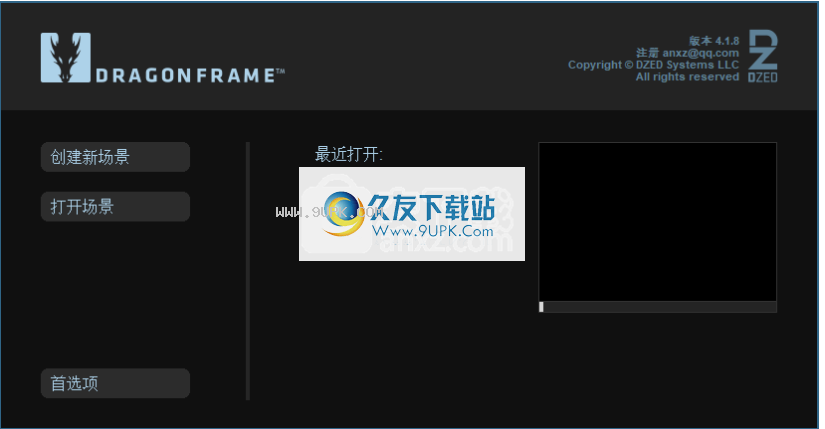
2.单击[创建新场景]按钮,可以输入制作,场景,拍摄,帧频和其他参数,然后单击[确定]。

3.然后按如下所示进入Dragonframe 4的主界面。
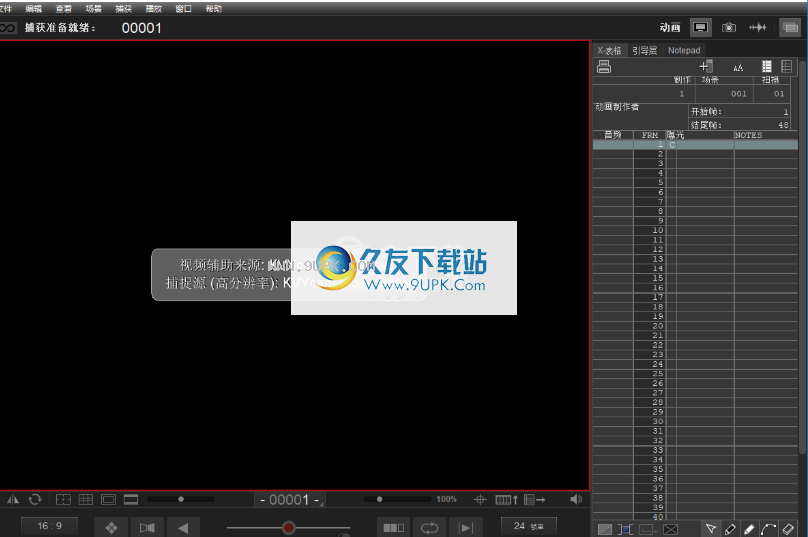
4.在拍摄中,提供了多种拍摄功能,例如拍摄单幅,拍摄2幅,拍摄3幅,拍摄4幅,拍摄5幅和拍摄6幅。
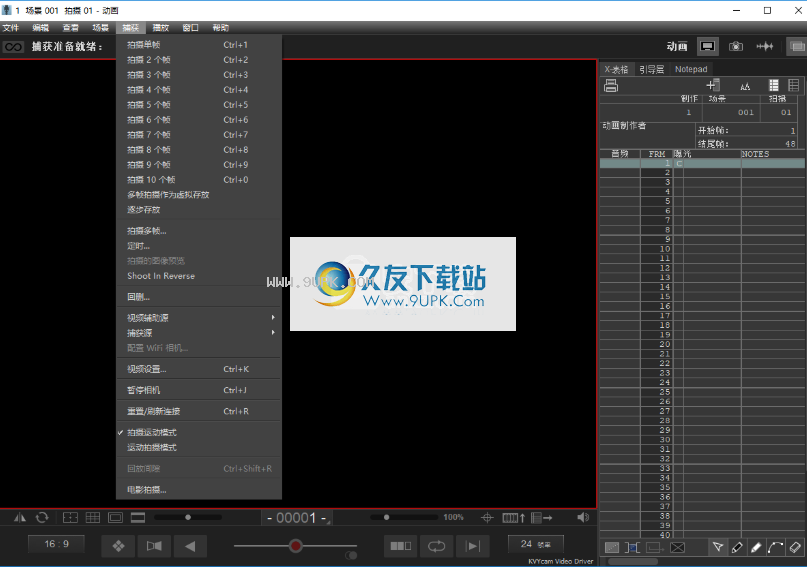
5.“文件”列提供了许多强大的功能,例如复制场景,保存场景设置,符合当前拍摄,符合所有拍摄,拍摄切换,管理拍摄,加载安排的动画,加载安排的图像,加载安排的图像序列等。

6.编辑,在编辑列中提供诸如插入和粘贴,覆盖粘贴,反向粘贴,覆盖反向粘贴,隐藏框架,取消隐藏框架,保留框架和重取框架等操作。
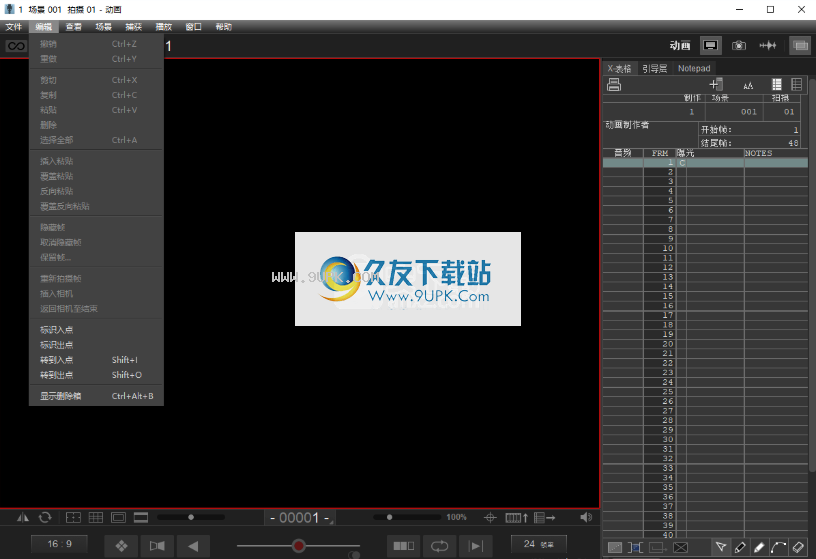
7.查看,支撑尺寸,方向,辅助显示,Blackmagic输出。

8.场景,提供例行,曝光,连接,触发和其他场景。

9.播放并提供曝光:X1,单声道,3D立体颜色,3D立体黑/白,3D透明色,3D透明黑/白和其他播放功能。
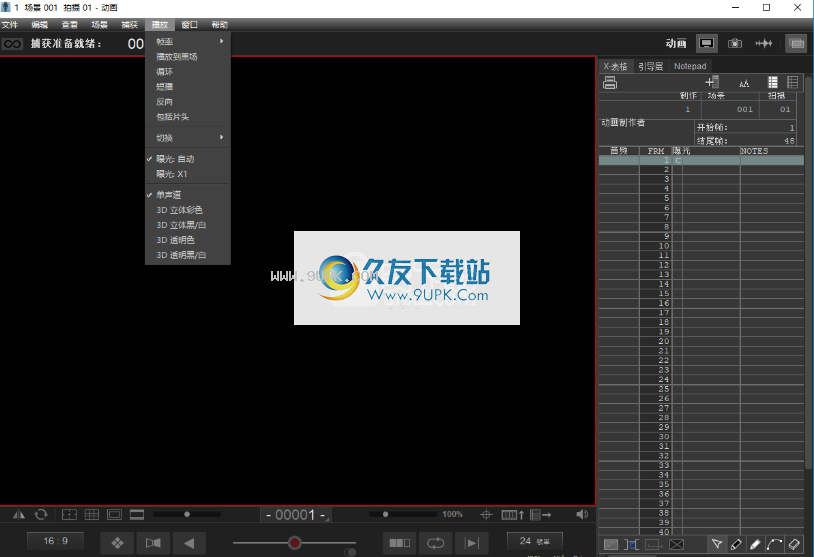
10.窗口,支持摄像机信息,音频,DMX,ARC运动控制,切换动画/摄影,显示数字键盘,显示动作控制日志。
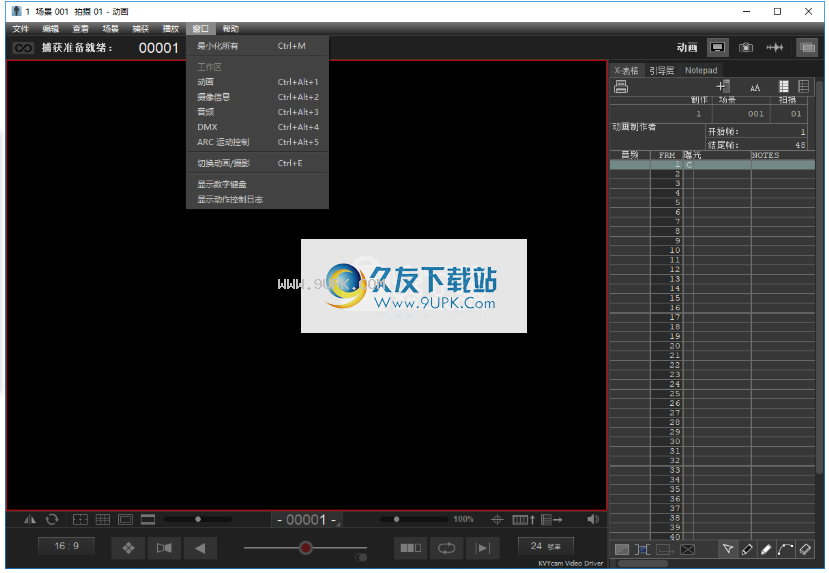
软件特色:
DRAGONFRAME是一种软件工具,旨在帮助个人通过网络摄像头及其许多选项创建具有专业外观的动画。
快速安装和易于使用的界面
安装过程不会持续很长时间,也不会带来任何不愉快的惊喜。完成后,将带您进入一个现代而简单的设计界面。它由一个菜单栏,几个按钮和一个面板组成,可让您查看图片,所有照片的列表以及编辑选项。
显然,所有用户类别都可以使用它,无论他们的经验水平如何,都不会遇到任何类型的问题。
控制图像质量和颜色,并渲染电影
该软件实用程序允许您拍摄多张图像并捕获用户定义的时间间隔。您可以配置视频设置,例如压缩质量,输入大小,并控制曝光,白平衡,亮度,对比度,饱和度,清晰度,色相和伽玛水平。
此外,您可以修改ISO,使用数字密度计,更改每秒的帧数,循环所有捕获或反向播放。曝光可以自动建立,也可以借助滑块控制。
可以复制场景,可以管理拍摄,可以从CSV,TXT或DFTR文件导入数据,并且可以用在MP4,MOV和MP4中拍摄的所有照片创建2D或3D电影。 AVI格式。您还可以导出具有自定义质量,帧速率和宽高比的图像序列(TIFF,BMP,PNG,TGA和JPG)。
总而言之,DRAGONFRAME是一款全面高效的软件,可让您制作动画短片。有足够的选项可以帮助您进行制作和处理,并且该界面直观且易于使用。
安装方式:
1.下载并解压缩该软件以获取安装程序和注册程序,首先双击安装程序Dragonframe_4.1.8-Setup.exe开始安装,输入以下向导,然后单击[下一步]。
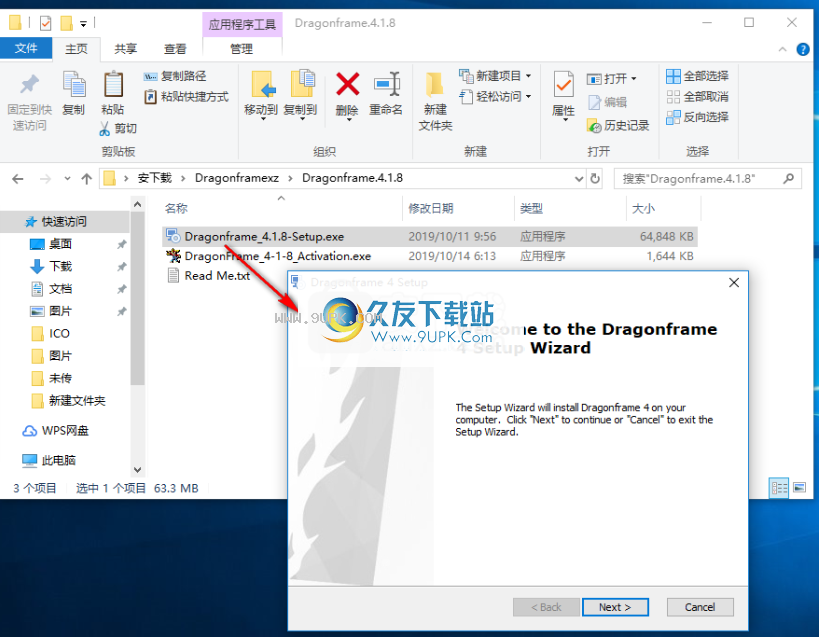
2.阅读软件许可协议,选中[我接受许可协议中的条款]选项,然后单击[下一步]。
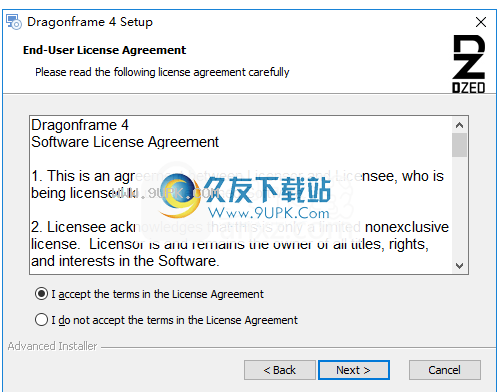
3.选择安装文件夹,默认路径为C:\ Program Files \ DZED \ Dragonframe 4 \。
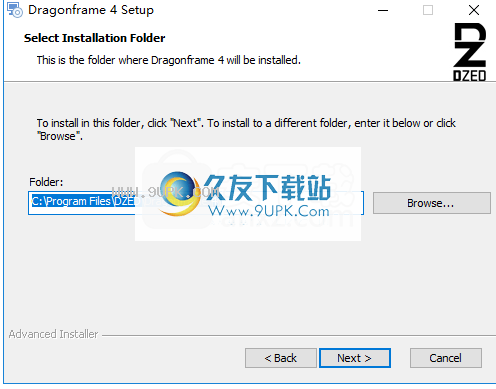
4.准备安装,单击[安装]按钮开始安装。

5.将弹出以下提示,提示已成功安装Dragonframe 4,单击[完成]结束。
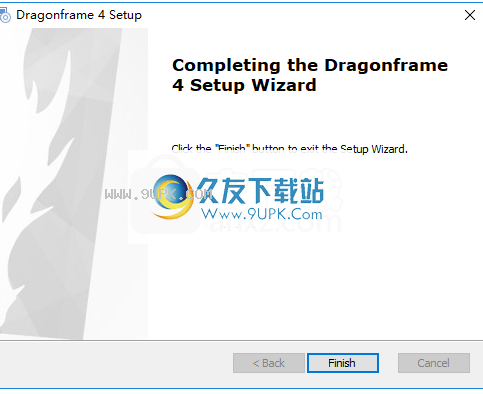
6.双击注册机安装程序“ DragonFrame_4-1-8_Activation.exe”以进入语言界面,选择语言,然后单击[确定]。
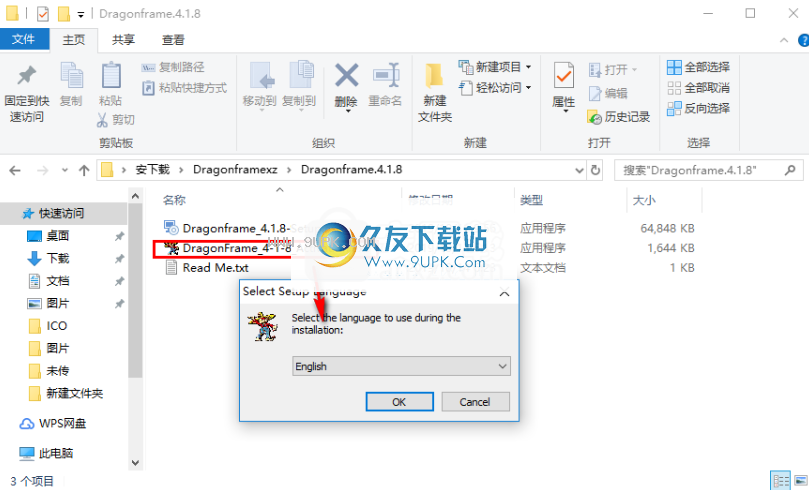
7.进入注册机安装向导,然后单击[下一步]按钮。
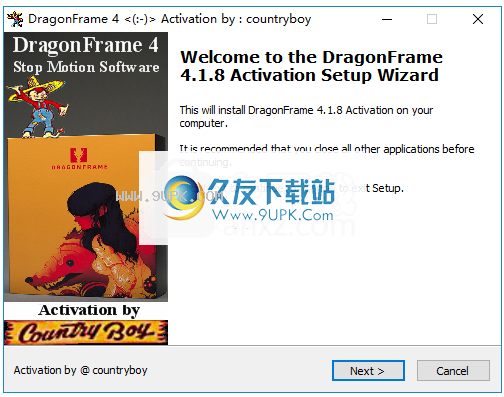
8.阅读许可协议,然后选中[我接受协议]选项。
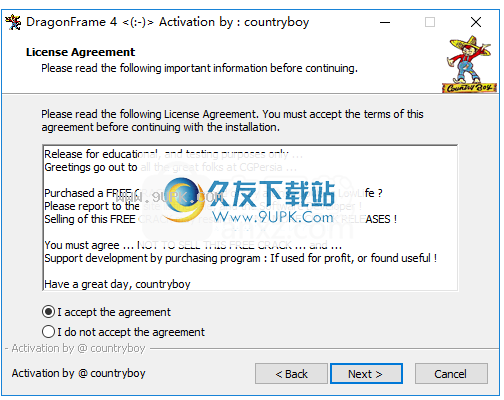
9.进入密码窗口,输入“ countryboy”,然后单击[下一步]继续成功安装(注意安装路径,这很容易打开安装注册机的安装路径)。
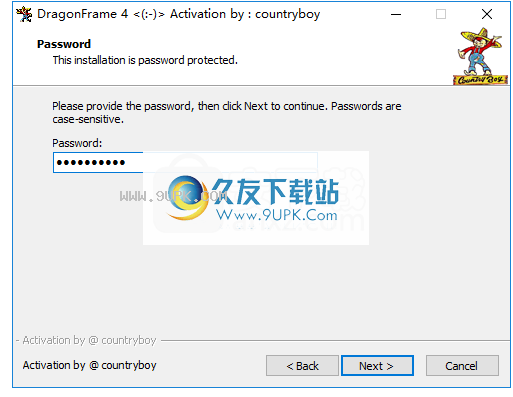
10.安装完成后,自动运行注册
在计算机上(您也可以打开注册机的安装路径并运行注册机程序),然后在“名称:注册到”中输入名称,然后单击[生成]按钮以生成序列号,然后复制将序列号添加到软件的序列号列中,然后将“名称:注册到”列复制到软件的[注册到]列中,随时输入电子邮件,然后单击[激活]。
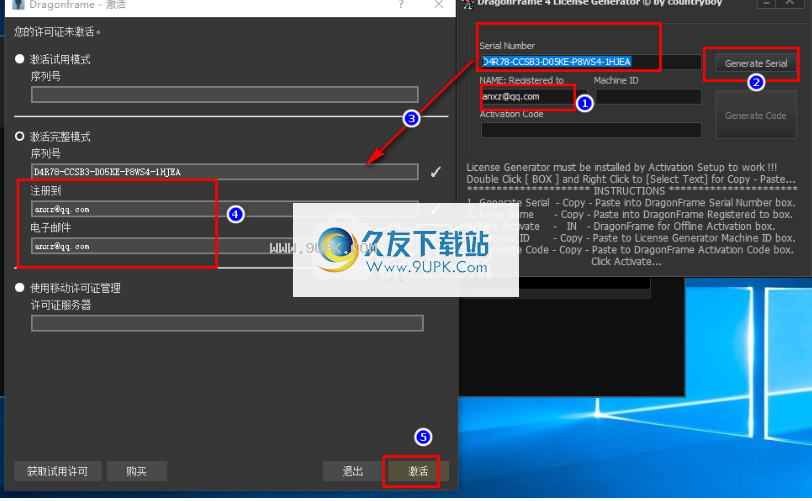
11.然后进入以下界面,将机器号复制到“机器ID”列,单击[生成],然后将生成的激活码复制到激活码列,然后单击[激活]。
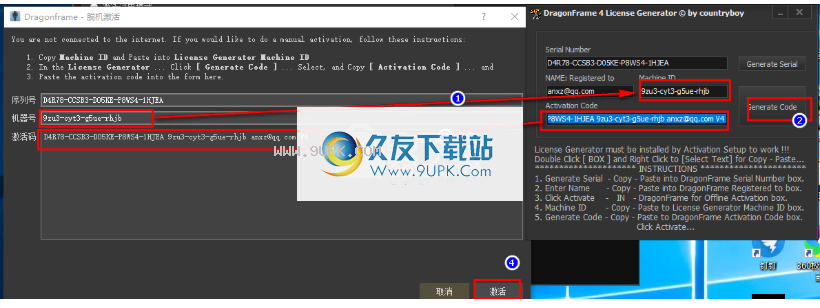
12.弹出以下成功激活的界面以完成激活。
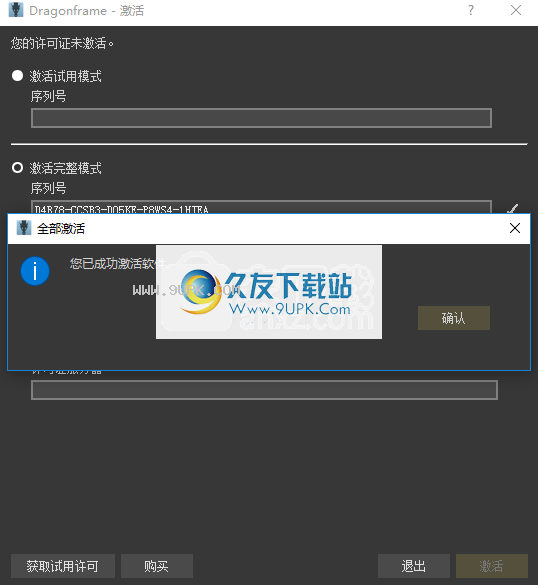

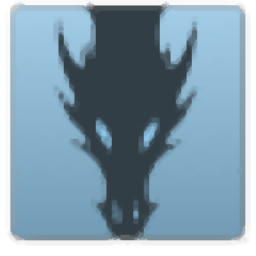


















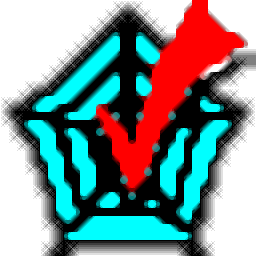
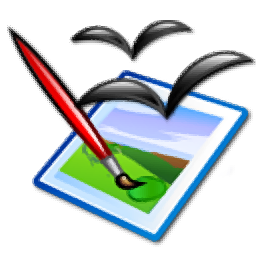
![FlashyEffects 1.30中文免安装版[swf动画制作器]](http://pic.9upk.com/soft/UploadPic/2013-2/20132111874771337.jpg)



![SWFText 1.40汉化免安装版[Flash文本特效动画制作器]](http://pic.9upk.com/soft/UploadPic/2014-6/201461215201293844.gif)
